Kaip tinkamai užšifruoti „Android“ įrenginį (09.15.25)
Pastarieji išpuoliai prieš informacijos saugumą, ypač „Facebook“ skandalas, vėl atkreipė dėmesį į išmaniųjų telefonų šifravimo problemą. Mes visi suprantame, kad mūsų duomenų saugumas ir saugumas šiandien yra labai svarbus, todėl dauguma technologijų kompanijų aprūpina savo vartotojus įrankiais ir funkcijomis, kad apsaugotų jų informaciją iš karto.
„Android“ buvo priešakyje. duomenų apsaugos priemonių įgyvendinimo, siūlydami savo prietaisų šifravimo įrankius. Deja, dauguma vartotojų nežino, kaip įgalinti šią funkciją. Tiesą sakant, dauguma „Android“ vartotojų net nežino, ką daro šifravimas ir kodėl būtina šifruoti mobiliuosius telefonus ir kitus įrenginius. Straipsnyje bus paaiškinta, kas yra „Android“ šifravimas, kodėl tai svarbu ir kaip galite užšifruoti „Android“ telefoną.
Kas yra „Android“ šifravimas ir kaip jis veikia?Prieš tęsdami „Android“ telefono ir kitų įrenginių šifravimo pamoką, svarbu, kad pirmiausia suprastumėte, kas yra šifravimas ir ką jis daro jūsų telefonui ir duomenims, taip pat privalumus ir trūkumus turėdami įrenginį užšifruotas.
Įrenginio šifravimas nėra „viskas viename“ sprendimas, apsaugantis jūsų duomenis nuo neteisėtos prieigos. Atkreipkite dėmesį, kad įrenginio šifravimas taikomas tik jūsų įrenginiui. Tai reiškia, kad visi jūsų telefone esantys duomenys - nuotraukos, kalendorius, tekstiniai pranešimai, vaizdo įrašai, kontaktai ir kt. - yra apsaugoti nuo smalsių žmonių, norinčių prie jų prieiti, akių. Įrenginio šifravimas neapima jokios informacijos, kurią siunčiate internetu ar tinklu. Pvz., Jei siunčiate el. Laiškus, skelbiate socialiniuose tinkluose arba skelbiate informaciją svetainėje, tie duomenys, kuriuos siuntėte internetu, vis tiek tampa pažeidžiami dėl neteisėtos prieigos, todėl vis tiek turite įgyvendinti kitas informacijos saugos priemones.
Naudojant įrenginio šifravimą, jums suteikiamas unikalus raktas, kurį galite naudoti šifruotiems duomenims nuskaityti. Be šio rakto niekam neįmanoma perskaityti jūsų nuotraukų, muzikos, programų ir paskyros duomenų. Tai skamba lengvai, tačiau užkulisyje vykstantis procesas yra sudėtingesnis, nei jūs manote. Jūsų vartotojo slaptažodis paverčiamas raktu, kuris išsaugomas „Patikimoje vykdymo aplinkoje“, kad būtų apsaugotas nuo programinės įrangos atakų. To reikia norint užšifruoti ir iššifruoti telefone esančius failus. Prisiminkite tuos abėcėlės šifro galvosūkius, kuriuose paslėpsite pranešimą, sukeldami raides, ir vienintelis būdas jas išsiaiškinti yra naudojant unikalų kodą? Įrenginio šifravimas veikia taip pat. Smagu, tiesa?
Vis dėlto vartotojams labai lengva šifruoti „Android“. Viskas, ką jums reikia padaryti, yra prisiminti kodą, kai tik norite paleisti įrenginį arba jį atrakinti, ir visi jūsų failai ir duomenys bus jums prieinami. Jums nereikia jaudintis dėl to, kad jūsų prietaisas pateks į netinkamas rankas, nes jie negalės suprasti jūsų duomenų be rakto.
Tačiau prieš aptardami, kuo prietaiso šifravimas gali būti naudingas jums ir kaip tai veikia, į kai kuriuos dalykus pirmiausia turite atkreipti dėmesį:
- Failų iššifravimui reikalinga papildoma apdorojimo galia, todėl ši procedūra turės nedidelį ar vidutinį poveikį jūsų įrenginio veikimui. Šio proceso poveikis daugiausia priklauso nuo turimos RAM kiekio ir jūsų įrenginio amžiaus. Senesnių įrenginių atminties skaitymo greitis gali būti lėtesnis, palyginti su naujesniais modeliais. Jei naudojate naują telefoną, poveikis našumui gali būti nedidelis. Norėdami įsitikinti, kad turite pakankamai atminties, atlikite iššifravimo užduotį, padidinkite telefono greitį naudodami tokią programą kaip „Android Cleaner“ įrankis .
- Kai kuriuose įrenginiuose naudojamas tik vienpusis šifravimo procesas. . Įsitikinkite, kad jūsų gamintojas ar įrenginys turi galimybę pašalinti šifravimą iš jūsų telefono. Priešingu atveju negalėsite gauti savo duomenų. Tokiu atveju būsite priversti visiškai atkurti įrenginį, kad pašalintumėte visus duomenis. Taigi, prieš šifruodami telefoną, pirmiausia pasitarkite su savo gamintoju.
„Android“ šifravimas yra nesudėtingas procesas. Tai veikia taip pat daugumoje „Android“ įrenginių, tačiau jo įjungimo veiksmai šiek tiek skiriasi, priklausomai nuo gamintojo. Tai taip pat yra įrenginiai, kuriuose pagal numatytuosius nustatymus įgalintas šifravimas, pvz., „Nexus 6“ ir „9.“.
„Android 5“ ir naujesnės versijosTelefonams ir planšetiniams kompiuteriams, kuriuose veikia „Android 5.0 Lollipop“ arba naujesnė versija, šifravimo funkcija galima rasti pagrindinio įrenginio nustatymų skiltyje Sauga. Naršymas iki šifravimo nustatymų gali būti šiek tiek kitoks, priklausomai nuo įrenginio modelio ir gamintojo, tačiau dauguma „Android“ įrenginių jį turi skiltyje „Nustatymai“ & gt; Užrakinti ekraną ir saugumas.
Vėlgi, atsižvelgiant į jūsų įrenginį, turėtumėte pamatyti parinktį „Šifruoti telefoną“ arba „Šifruoti SD kortelę“ arba abu. Jei naudojate planšetinį kompiuterį, turėtumėte pamatyti „Šifruoti planšetinį kompiuterį“. Procesas gali užtrukti ilgai, todėl rekomenduojama prijungti įkroviklį, kad šifruojant jis neišsijungtų ir sukeltų klaidų. Taip pat jūsų bus paprašyta nustatyti užrakto ekrano PIN kodą, jei anksčiau nenustatėte įrenginio slaptažodžio. Šio slaptažodžio jums reikės, kai įjungsite savo įrenginį arba atrakinsite naujai užšifruotus duomenis. Įsitikinkite, kad nepamiršote šio slaptažodžio, kitaip negalėsite vėl pasiekti šifruotų failų.
„Android 4.4“ ir žemiauJei jūsų telefone veikia 4.4 versijos „Android“. KitKat ar senesnės versijos, prieš pradėdami šifravimo procesą, jūsų bus paprašyta nustatyti PIN kodą ar slaptažodį. Norėdami nustatyti įrenginio slaptažodį, atlikite šiuos veiksmus:
- atidarykite įrenginio nustatymus.
- palieskite Sauga & gt; Ekrano užraktas.
- Galite pasirinkti norimo PIN kodo tipą: šabloną, PIN kodą arba mišrų slaptažodį. Nepamirškite pamiršti šio slaptažodžio, nes vėliau jį naudosite iššifruodami failus.
Baigę nustatyti slaptažodį, grįžkite į saugos nustatymus ir palieskite „Šifruoti telefoną“ arba „Šifruoti planšetinį kompiuterį“. Prijunkite savo telefoną, kad nenutrūktumėte šifravimo proceso, ir vykdykite ekrane pateikiamas instrukcijas, kad užšifruotumėte savo įrenginį. Taip pat turėsite paskutinį kartą patvirtinti PIN kodą prieš prasidedant šifravimui.
Įrenginio šifravimas gali užtrukti ilgai, atsižvelgiant į užšifruojamų duomenų kiekį ir įtaiso galingumą. Kai šifravimas bus baigtas, įveskite savo PIN kodą, kad pradėtumėte naudoti naujai užšifruotą įrenginį.
„microSD“ kortelės šifravimasĮrenginio saugos meniu taip pat galite užšifruoti „microSD“ kortelę. Galite pasirinkti užšifruoti „microSD“ saugyklą, kad įsitikintumėte, jog visi jūsų duomenys yra apsaugoti. Tačiau jei jį naudojate tik muzikai, filmams ir kitiems nesvarbiems failams saugoti, galite pasirinkti, kad jie būtų tokie, kokie yra.
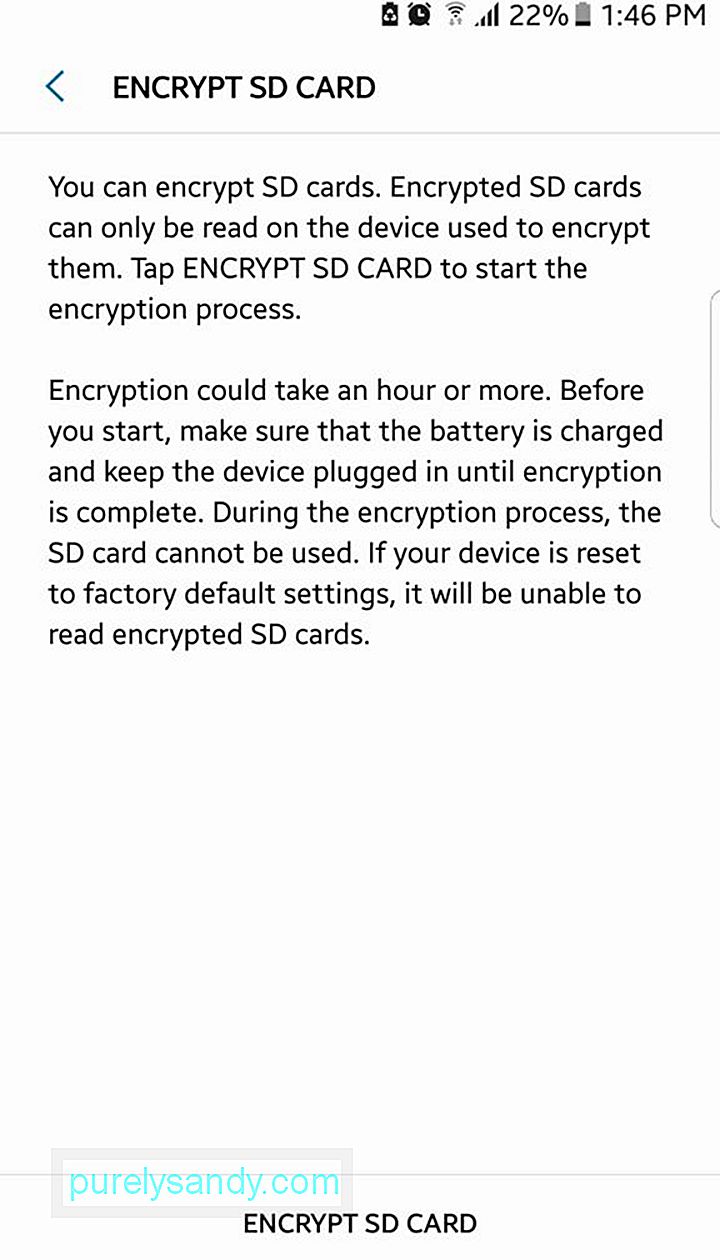
Viena iš priežasčių, kodėl galbūt nenorite užšifruoti „microSD“ kortelės, kai tai padarysite, negalėsite jos naudoti kituose įrenginiuose, prieš tai visiškai nepašalinę šifravimo. Kiti įrenginiai negalės nuskaityti užšifruotos „microSD“ kortelės, nes jie nežino rakto.
Taip pat turite nepamiršti pirmiausia iššifruoti „microSD“ atminties, prieš nustatydami įrenginį iš naujo. Jei pamiršote iššifruoti prieš nustatydami telefono gamyklinius nustatymus, šifravimo raktas bus pamestas ir negalėsite iš naujo pasiekti šifruotų failų. Taigi, gerai apsvarstykite, prieš nuspręsdami užšifruoti „microSD“ kortelę.
Po šifravimoGana lengva šifruoti mobiliuosius telefonus ar planšetinius kompiuterius. Be to, tai puikus būdas apsaugoti jūsų duomenis ir jų saugumą. Svarbiausia, ką reikia atsiminti po šifravimo proceso, yra PIN kodas arba slaptažodis. Be jo negalėsite pasiekti šifruotų failų ir visi bus prarasti.
Šifravimas naudojant trečiųjų šalių programasČia pateikiamas mėgstamiausių šifravimo programų sąrašas. „Google Play“ parduotuvėje ir jų funkcijos:
SSE - universali šifravimo programa 
SSE jau kurį laiką padeda vartotojams užšifruoti failus ir šiandien laikoma viena patikimiausių šifravimo programų „Google Play“ parduotuvėje. Tai yra slaptažodžių tvarkyklė, teksto šifravimo ir failų šifravimo programinė įranga, sujungta į vieną. Užuot šifravę visą įrenginį, galite naudoti SSE atskiriems failams ar aplankams apsaugoti ir šifruoti. Kaip ir įrenginio šifravimo atveju, taip pat turite nustatyti slaptažodį, kurį naudosite iššifruodami šifruotus failus. SSE taip pat leidžia jums sukurti arba visiškai pakeisti šifruotų duomenų kopijas.
Be šifravimo, SSE taip pat galite naudoti teksto šifravimui ir slaptažodžių tvarkymui. Teksto šifruotojas apsaugo jūsų pranešimus, el. Laiškus, užrašus ir kitą tekstinę informaciją nuo kitų skaitytojų. Kita vertus, slaptažodžių saugyklą galima naudoti saugant slaptažodžius, PIN kodus ir užrašus. Turėsite pagrindinį slaptažodį, kad galėtumėte pasiekti visus šiuos slaptažodžius, kaip ir „LastPass“.
„Crypto Ghost“ - failų šifravimas 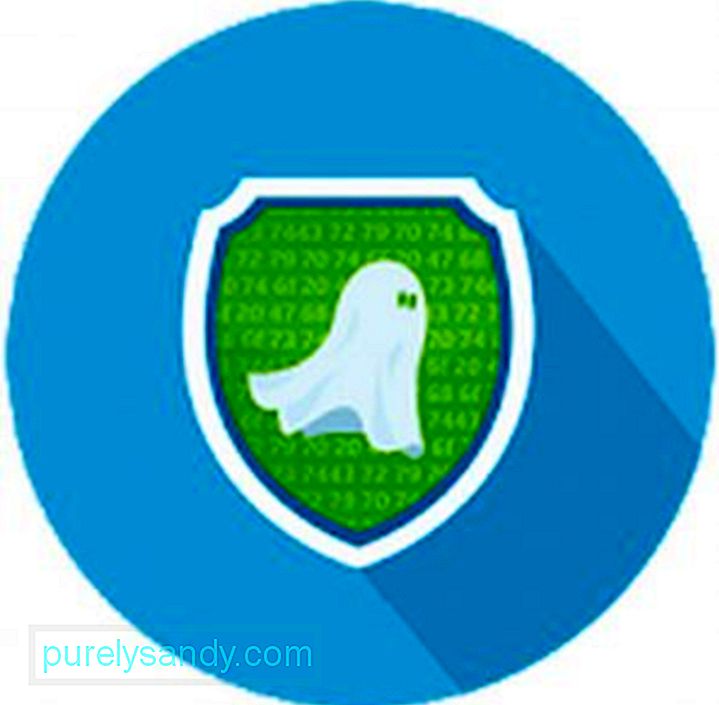
Jei jums reikia siųsti svarbius failus savo kontaktams, pvz., Sutartis ar verslo dokumentus, galbūt norėsite saugiai siųsti failus naudodami „Crypto Ghost“. „Crypto Ghost“ naudojasi šiuolaikinėmis technologijomis ir kriptografiniais algoritmais, kad jūsų failai būtų bendrinami privatiai.
Užšifravę failus naudodami „Crypto Ghost“, galite sugeneruoti failų slaptažodį, kurį galite bendrinti su draugais be turėdamas atskleisti savo pagrindinį slaptažodį. Be to, norint šifruoti failus nereikia interneto ryšio, nes šifravimo procesas vyksta vietoje, o informacija yra užšifruota įrenginyje. Ji taip pat turi paprastą vartotojo sąsają, todėl ją lengva naudoti.
Saugi kamera - nuotraukų šifravimas 
Jei neturite daug failų, kuriuos norite užšifruoti, ir norite juos saugoti, kad nuotraukos būtų saugios, „Safe Camera“ jums puikiai tinka. Tai užšifruoja jūsų nuotraukas karinio lygio šifravimu (AES 256), kai tik jas nufotografuojate. Jūsų užšifruotos nuotraukos bus laikomos tam skirtoje galerijoje, kur bus saugiai saugomos ir paslėptos nuo įsibrovėlių. Taigi net jei pametate įrenginį arba kažkas nulaužia jūsų užrakintą ekraną, niekas kitas negali prieiti prie jūsų nuotraukų, išskyrus jus. Fotoaparato programą paprasta naudoti su pagrindinėmis blykstės ir laikmačio funkcijomis.
Šifruotas nuotraukas taip pat galite bendrinti su draugais naudodami unikalų slaptažodį. Taip pat turite galimybę importuoti ir užšifruoti esamas nuotraukas, kad nereikėtų jaudintis dėl savo nuotraukų saugumo.
„Text Hider Pro“ šifravimas 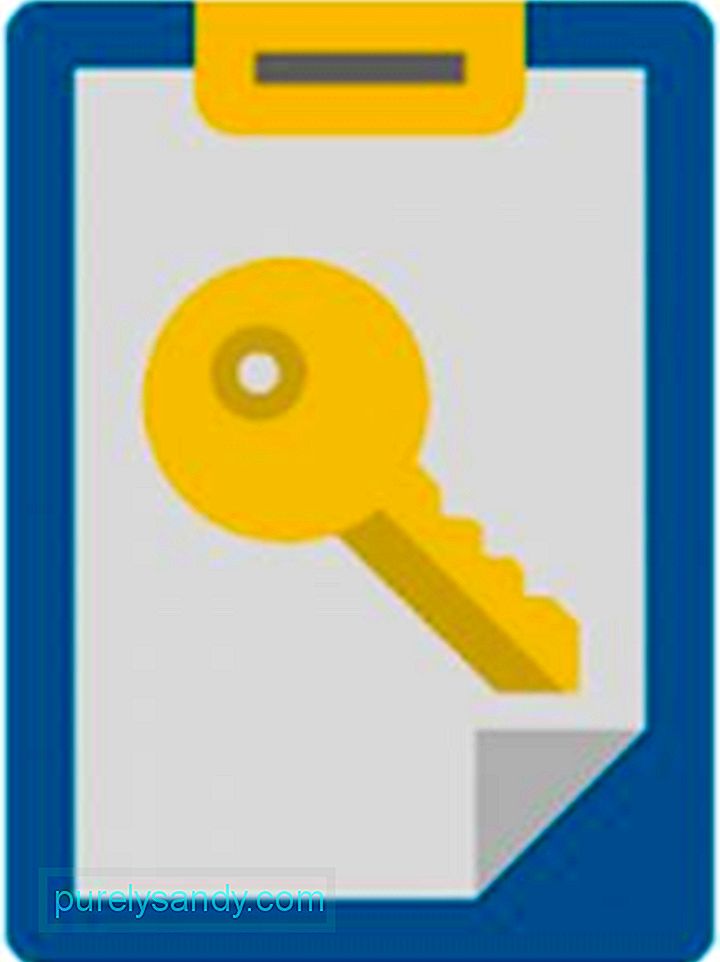
Ar jums reikia išsiųsti slaptus pranešimus savo draugams? „Text Hider Pro“ šifravimas leidžia šifruoti ir iššifruoti tekstą, neatsižvelgiant į teksto dydį ar formatą. Jei norite, galite užkoduoti trumpą frazę, pastraipą ar net visą knygą. Galite naudoti šią programą, norėdami siųsti pranešimus savo draugams naudodami tą patį raktą, kurį naudojote tekstui užšifruoti.
Norėdami užšifruoti tekstą, nukopijuokite jį į įrenginio iškarpinę ir palieskite „Šifruoti“. Tas pats procesas vyksta ir iššifruojant pranešimus. Viskas, ko jums reikia, yra raktas, naudojamas šifruoti tekstą.
„Android Nougat“ šifravimo funkcijosVienas iš reikšmingiausių „Android“ šifravimo pakeitimų yra „Direct Boot“ įdiegimas „Android Nougat“. Skirtingai nuo dabartinės funkcijos, kuri užšifruoja visą jūsų įrenginį ir užrakina jį, kol įvesite slaptažodį, tiesioginis įkrovimas leidžia paleisti keletą programinės įrangos, kai tik įjungiate įrenginį, net neįvedę slaptažodžio. Kai kurios funkcijos, pvz., Telefono skambučiai ir aliarmai, gali veikti iškart po paleidimo, o programos, naudojančios jūsų duomenis, nebus vykdomos, kol neįvesite slaptažodžio.
Dėl asmeninių duomenų, kuriuos turime „Android“ įrenginiuose, šifravimas suteikia papildomą apsaugą nuo neteisėtos prieigos ir netinkamo duomenų naudojimo. „Android“ vartotojams yra daugybė parinkčių, atsižvelgiant į norimą įrenginio šifravimo lygį. Galite pasirinkti šifruoti visą įrenginį, vieną aplanką, konkrečius failus, nuotraukas ar net tekstą. Nors šifravimas nesuteikia visiško saugumo nuo visko, jis vis tiek puikiai apsaugo, jei jūsų įrenginys bus pavogtas.
"YouTube" vaizdo įrašas: Kaip tinkamai užšifruoti „Android“ įrenginį
09, 2025

